

TunePat YouTube Music Converter
YouTubeの音楽をMP3形式で保存したいと思ったとき、オフラインで聴けたら便利ですよね。そんなときに「YouTubeMP3 もどき」というツールがあります。しかし、「YouTube MP3 もどき」が一体何なのか、どんな機能があるのか、使ってみる上での注意点はありますか?
この記事は「YouTube MP3 もどき」に関して、機能や使い方、そして安全性に関する注意点まで徹底解説していきます。また、「YouTube MP3 もどき」が利用できない場合、代替ソフトとしておすすめのツールも紹介しますので、ぜひ参考にしてくださいね。

「YouTubeMP3もどき」は現在、非常に人気のある変換ツールで、YouTubeから動画をMP3音楽ファイルとしてダウンロードすることができます。以前は「YouTubeMP3」というサイトがありましたが、2018年に一時閉鎖され、その後譲渡を経て、今は「YouTubeMP3もどき」という個人運営のサイトが誕生しました。
YouTubeだけでなく、ニコニコ動画、SoundCloudなど、2000 以上の動画サイトのダウンロードに対応しています。URLを貼り付けるだけで、動画をMP3・MP4・WAVなどの形式でダウンロードできます。
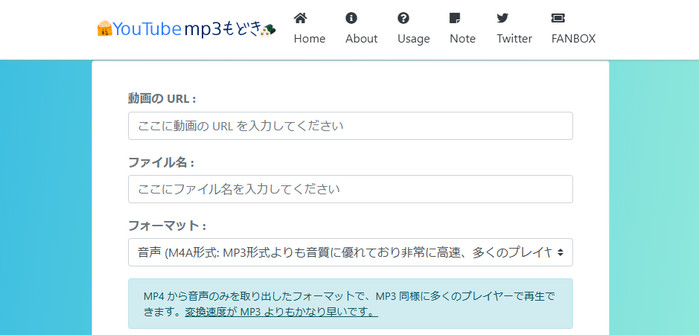
「YouTubeMP3もどき」は、MP3形式だけでなく、M4A、WAVなど、さまざまな音声フォーマットに対応しています。これにより、ユーザーは自分のニーズに合わせて、最適な形式で音楽を保存することができます。また、MP4、WebMなどの形式で、動画をそのままダウンロードすることもできます。
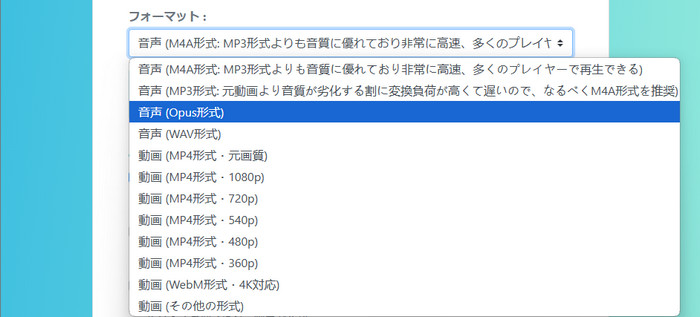
初心者でも、「YouTubeMP3もどき」を使えば、簡単に好きな音楽を保存できます。ここでは「YouTubeMP3もどき」の使い方を紹介します。
Step1YouTubeでダウンロードしたい動画や音楽のURLをコピーします。
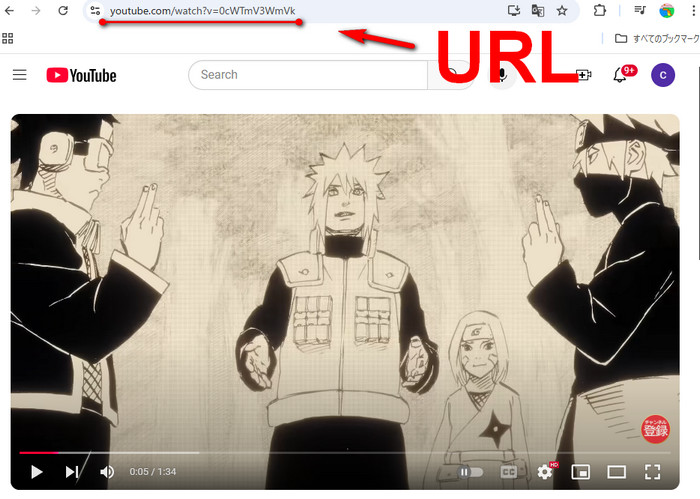
Step2「YouTubeMP3もどき」公式サイトにアクセスし、コピーしたURLを入力欄に貼り付けます。
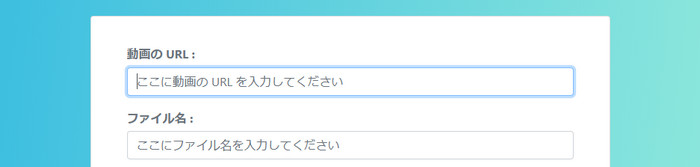
Step3希望するフォーマットを選び、下側にある「変換する」をクリックします。オプションで、他の設定が行えます。
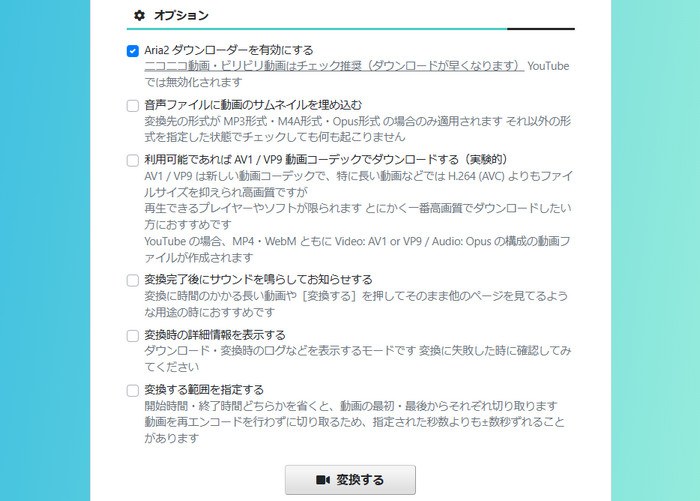
Step4変換したファイルは下に表示されます。
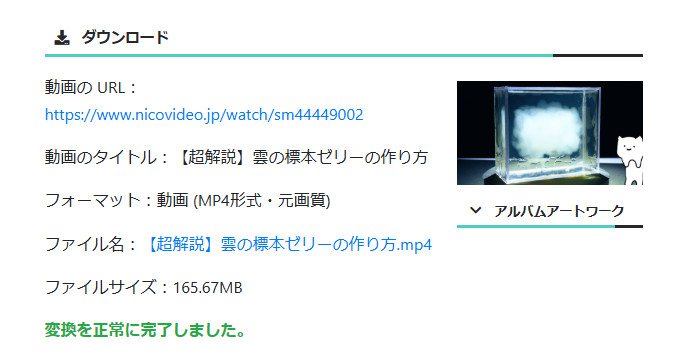
Step5下にスクロールし、プレビュー機能があります。

Step6「ファイルをダウンロード」ボタンをクリックすると、目標動画のダウンロードが開始されます。
ブラウザに「ダウンロード完了」のメッセージが表示された場合、それはダウンロードが正常に完了したことを示しています。ダウンロード履歴で確認することができます。
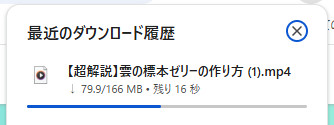
「YouTubeMP3もどき」ツールを使用する際には、いくつかの注意点があります。これらを把握しておくことで、より安全かつ快適にツールを利用できます。
「YouTubeMP3もどき」を使用する際の最大の懸念は「セキュリティ」です。一部のオンラインツールは、悪意のあるソフトウェアやウイルスを含まれている可能性があり、パソコンやスマートフォンにダメージを与えることがあります。しかし、「YouTubeMP3もどき」自体は安全なので、ご安心してご利用ください。ただし、個人運営のサイトであるため、広告が表示されることもあります。広告の配置はそんなに目立たず、ウイルスもなし、使用に影響を与えないため、気にする必要はありません。

無料の「YouTubeMP3もどき」では、出力音質を選択することができません。MP3に変換する際、低ビットレートの設定しか選べないことがあります。高音質を求めるユーザーには、音質の選択肢がある専門の変換ツールをお勧めします。
「YouTubeMP3もどき」を利用する際、変換速度は出力設定によって異なります。また、変換速度はインターネットの接続速度やサーバーの性能にも依存します。状況が悪いと、何分もかかる場合があります。さらに、「YouTubeMP3もどき」では一括変換ができず、毎回一つのファイルしかダウンロードできません。多くの音楽や動画を素早くダウンロードしたい場合は、より高速に変換できるツールを選んだ方が効率的です。
安全なYouTube MP3変換サイトおすすめ11選、PCソフト2選 >>
「YouTubeMP3もどき」では、サーバーの過負荷によりツールが一時的に利用できない場合があります。また、個人運営サイトであるため、エラーが発生した場合、すぐに修復するのが難しいこともあります。
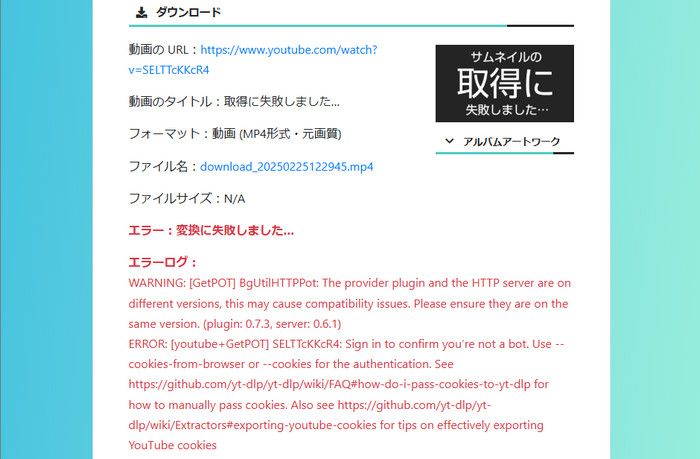
「YouTubeMP3もどき」は、YouTube動画をMP3に変換する際に便利なツールです。ただし、個人運営のサイトであるため、機能に限界があり、安定性にも問題があります。より安全かつ便利に音楽をダウンロードしたい場合は、「YouTubeMP3もどき」の代わりに他のツールを利用することをお勧めします。
TunePat YouTube Music Converterは、安全にYouTube Musicから音楽をMP3形式に保存でき、ロスレス音質で保持しながら、複数の音楽を一括して変換できます。また、ミュージックビデオが提供されている場合は、曲とともにダウンロードできます。地域制限も解除し、YouTube Musicを自由に利用することが可能です。
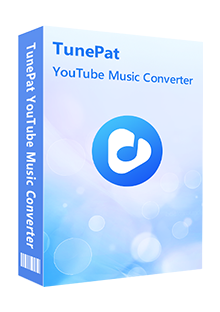
無料プランでも、音楽をダウンロードし、広告なしで楽しめます!
 YouTube Music の曲、プレイリスト、アルバムを気軽に変換可能。
YouTube Music の曲、プレイリスト、アルバムを気軽に変換可能。 YouTube Music 音楽の曲名、アルバム、アーティストなどタグ情報をそのまま保持。
YouTube Music 音楽の曲名、アルバム、アーティストなどタグ情報をそのまま保持。 出力形式には MP3、AAC、WAV、FLAC、AIFF 、ALAC を用意。
出力形式には MP3、AAC、WAV、FLAC、AIFF 、ALAC を用意。 高音質かつ最大10倍の超高速で YouTube Music の音楽を一括変換
高音質かつ最大10倍の超高速で YouTube Music の音楽を一括変換 ウィルス/アドウェアなし!100%安全と安心
ウィルス/アドウェアなし!100%安全と安心| 比較 | TunePat YouTube Music Converter | YouTubeMP3もどき |
|---|---|---|
| CDに書き込む | 〇 | × |
| 広告 | × | 〇 |
| ビットレート設定 | 〇 | × |
| 歌詞の保存 | 〇 | × |
| 技術サポート | 〇 | × |
| 倍速変換 | 〇(最大10倍速) | × |
| バッチ変換 | 〇 | × |
Step1TunePat YouTube Music Converter を起動したら、YouTube Music アカウントにログインします。
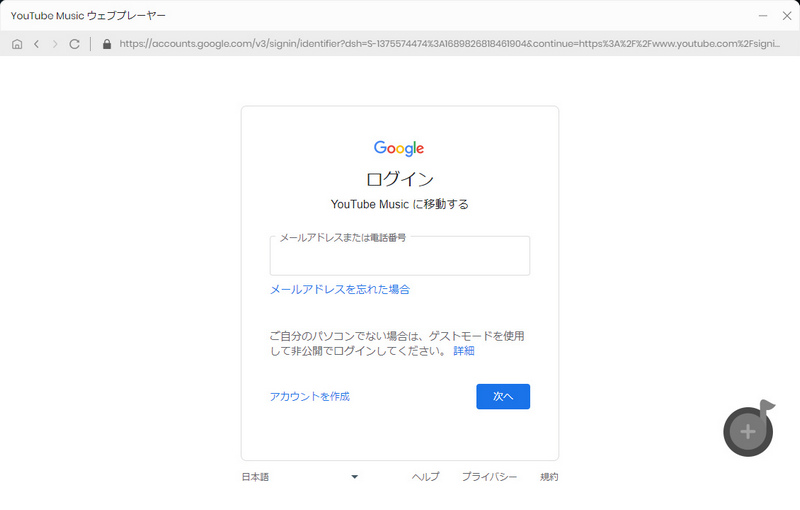
Step2メイン画面の左にある設定をクリックして設定ウィンドウを開きます。出力形式には MP3、AAC、WAV、FLAC、AIFF などが用意されています。ここで、汎用なオーディオ形式 MP3 を選択します。また、出力音質や出力フォルダなども自由に変更できます。
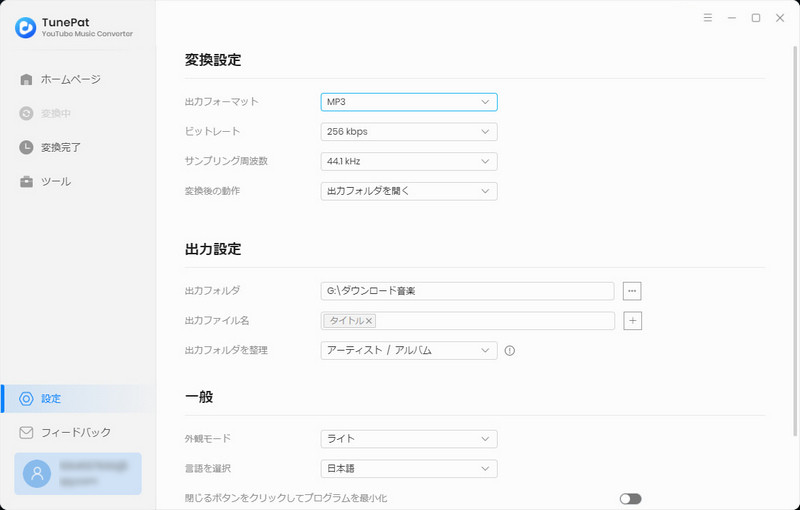
Step3YouTube Music ウェブプレーヤーで変換したい音楽を検索して、アルバム、プレイリストを開きます。
曲や、アルバム、プレイリストの表示画面から、右側にある音符のようなアイコンをクリックすると、アルバムや、プレイリストの全体が読み込まれ、メイン画面にリストされます。「変換された曲を非表示」オプションをオンにすることで、重複変換を回避することができます。
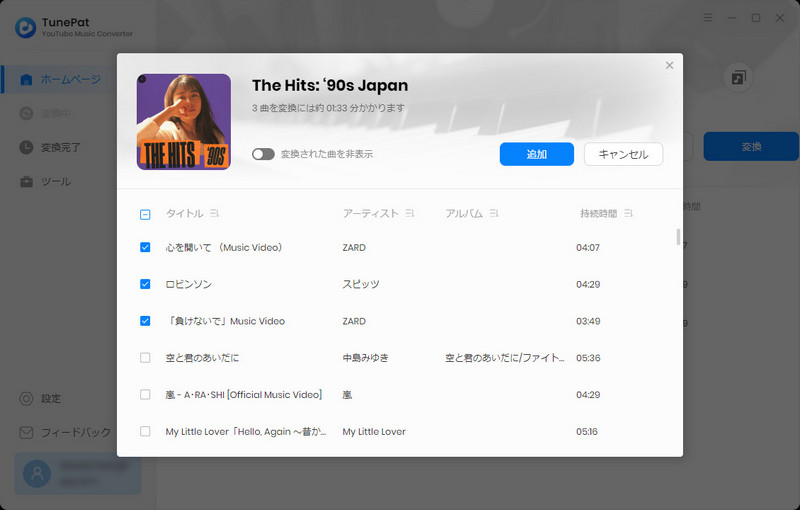
Step4変換したい曲をチェックしてして追加したら、下部の「変換」ボタンをクリックして、選択した曲はすべて変換され、ローカルに保存されます。
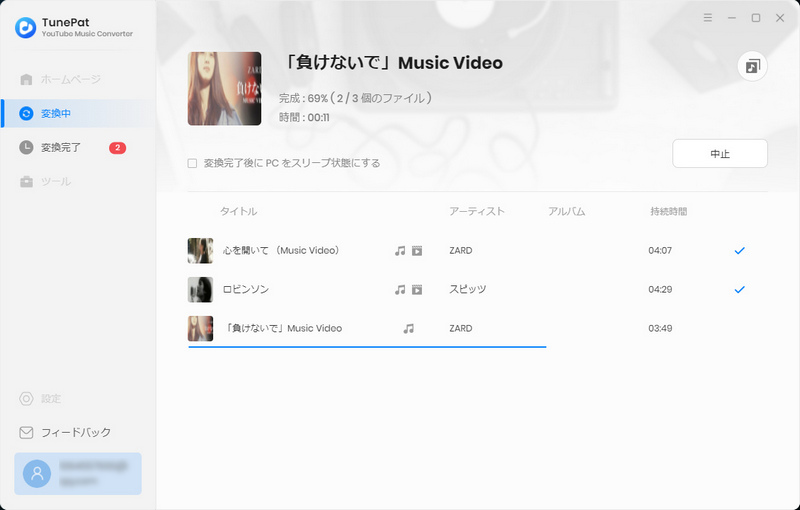
そして、広告なし、YouTube Music の音楽のダウンロードと変換が自動的に行われます。しばらく待つと変換が完了されます。変換完了後に、メイン画面の左の変換完了をクリックすれば、変換履歴を確認できます。
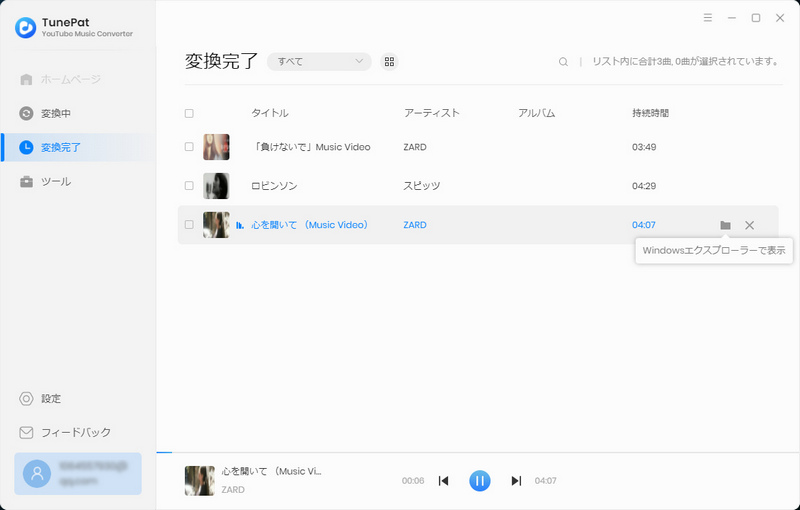
TunePat Music Oneは、YouTubeの動画やYouTube Musicの曲を変換できるだけでなく、Amazon Music、Apple Music、Spotify、LINE Music、TIDAL、Deezer、SoundCloud 及び Qobuz などの音楽サービスから楽曲を高音質で録音できます。同じMP3、AAC、WAV、FLAC、AIFF、ALAC などの汎用なオーディオ形式への変換にも対応しています。さらに、TunePat Music OneにはAIボーカルリムーバー機能が搭載されており、BGMを保存したい場合にも対応可能です。この機能を使えば、音楽の伴奏を保存できるので、家族や友達と一緒にカラオケを楽しむことができます。
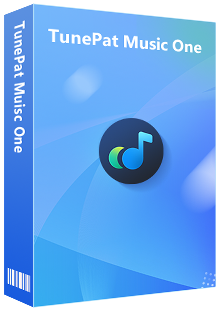
Amazon Music、YouTube Music、Apple Music、Spotify、LINE Music などの音楽を録音できます。(詳細を見る)
 複数の音楽ストリーミングサービスから音楽を録音してダウンロードします。
複数の音楽ストリーミングサービスから音楽を録音してダウンロードします。 録音した曲ファイルをMP3、AAC、WAV、AIFF、ALAC、FLAC など一般的な形式に変換できます。
録音した曲ファイルをMP3、AAC、WAV、AIFF、ALAC、FLAC など一般的な形式に変換できます。 曲名、アーティスト、アルバム、トラック番号、歌詞などを保存できます。
曲名、アーティスト、アルバム、トラック番号、歌詞などを保存できます。 CDへの書き込み、音声変換、タグの編集などの便利なツールが揃っています。
CDへの書き込み、音声変換、タグの編集などの便利なツールが揃っています。 ウィルス/アドウェアなし!100%安全と安心です。
ウィルス/アドウェアなし!100%安全と安心です。| 比較 | TunePat Music One | YouTubeMP3もどき |
|---|---|---|
| 対応サイト | YouTube Music、Amazon Music、Apple Music、Spotify、LINE MUSIC、Pandora Music、Tidal、Deezer、Qobuz など、あらゆる音楽配信サービス | YouTubeの他、ニコニコ動画、SoundCloudなどyt-dlp (youtube-dl) が対応しているサイトに対応 |
| 無料な AI ボーカルリムーバー🔥 | 〇 | × |
| バッチ変換 | 〇 | × |
| ビットレート設定 | 〇(最高音質対応) | × |
| 歌詞の保存 | 〇 | × |
| 技術サポート | 〇 | × |
| 倍速変換 | 〇(GPU加速技術) | × |
ここでは、「YouTubeMP3もどき」を利用する際に多くのユーザーから寄せられた質問とその回答を紹介します。これらの質問を確認することで、発生する可能性のある問題を迅速に解決し、サービスをよりスムーズに利用できるようになります。
「YouTubeMP3もどき」は個人運営のサイトであるため、サーバーがメンテナンス中だったり、過負荷で一時的にアクセスできないことがあります。また、YouTubeの規制により、YouTubeのほぼすべての動画の変換が失敗する場合もあります。こうした場合は、公式のTwitterアカウントやサイトでメンテナンス情報を確認し、復旧後に再試行することをお勧めします。
「YouTubeMP3もどき」では、MP3以外の形式で保存することも可能です。たとえば、M4Aという音声形式に変換して保存することができます。M4AはMP4フォーマットの音声部分のみを抽出したもので、iTunesやApple製品との互換性が高いため、iPhoneやiPadのユーザーには特に便利な形式です。また、Opusという音声圧縮技術を使用した形式も選択でき、Opusは音質と圧縮効率が非常に優れており、ストリーミングや高音質音声が求められるシーンで好まれる形式です。さらに、WAVなどの可逆圧縮形式にも対応している場合があり、これらは音質を損なうことなく保存することができるため、オーディオファイルや音楽制作に興味があるユーザーにとって理想的な選択肢です。また、MP4やWebMといった動画形式でも保存することが可能で、音声だけでなく、動画としてもダウンロードできます。これにより、ユーザーは自分のニーズに応じて、最適な形式を選択して保存することができます。
接続が一時的に不安定な場合や「YouTubeMP3もどき」サーバー側の問題でエラーが発生することがありますので、少し時間を置いてから再度試してみてください。それでも解決しない場合、公式サポートやコミュニティに問い合わせることも一つの方法です。もしYouTube から規制された場合は、代わりにTunePat YouTube Music Converterの利用をお勧めします。
今回は「YouTubeMP3もどき」について詳しく解説しました。「YouTubeMP3もどき」は、かつてYouTubeから音楽をMP3形式でダウンロードできる便利なツールですが、YouTube からの規制の影響で不安定な場合がよくあります。そのため、より高機能で安定したソフトを選ぶことが、快適な音楽体験を実現するための鍵となります。特に、TunePat YouTube Music Converterなどの代替ソフトは、音質や機能面で優れており、ユーザーのニーズに応じた最適な選択肢となります。